Kaip nukopijuoti visą nuorodą „Safari iPhone“.

„iOS 15“ turi galimybę kopijuoti visas atidarytas „Safari“ nuorodas, o ne tiesiog kopijuoti žymes „Safari“, kaip anksčiau.

„iOS 15“ turi galimybę kopijuoti visas atidarytas „Safari“ nuorodas, o ne tiesiog kopijuoti svetainių nuorodas į „Safari“ žymes, kaip anksčiau. Tada galite iš karto turėti visas svetainės nuorodas „Safari“, kad galėtumėte bendrinti su kitais, kurias norite, arba išsaugoti atidarytas žiniatinklio nuorodas, kad galėtumėte naudoti kitais tikslais. Toliau pateiktame straipsnyje bus nurodyta, kaip nukopijuoti visą nuorodą „Safari iPhone“.
Instrukcijos, kaip kopijuoti visas nuorodas „Safari iPhone“.
1 žingsnis:
Pirmiausia atidarykite „iPhone“ naršyklę „Safari“, tada atidarykite svetaines ir naršykite kaip įprasta.
Tada pagrindinėje „Safari“ naršyklės sąsajoje spustelėkite skirtuko piktogramą apatiniame dešiniajame ekrano kampe. Tada spustelėjame atidarytų skirtukų skaičių , kaip parodyta toliau.

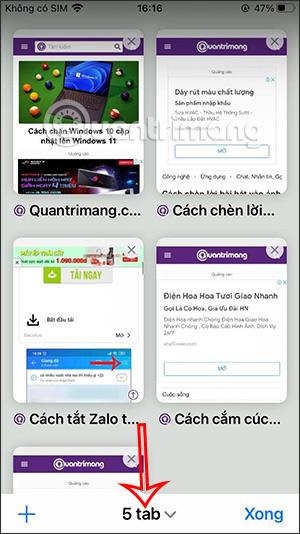
2 žingsnis:
Šį kartą rodoma skirtukų grupės sąsaja, kad galėtumėte koreguoti atidarytą skirtuką „Safari“ naršyklėje. Spustelėkite žodį Redaguoti, kaip parodyta toliau, tada spustelėkite trijų taškų piktogramos mygtuką , esantį dešinėje nuo bendro atidarytų skirtukų skaičiaus Safari naršyklėje.
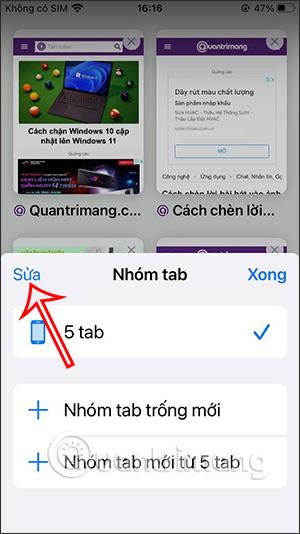
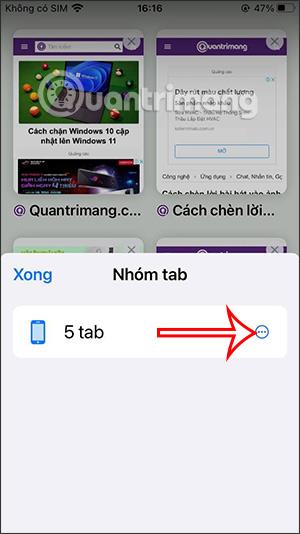
3 veiksmas:
Dabar pamatysime parinktį Kopijuoti nuorodą , kad nukopijuotumėte visas svetainių nuorodas, kurias atidarote „Safari“ naršyklėje.

4 veiksmas:
„iPhone“ atidarome bet kurią dokumentų programą, pvz., užrašų programą. Tada jums tereikia įklijuoti visas nuorodas į šią sąsają.
Todėl galite naudoti visas atidarytas svetainių nuorodas „Safari“ naršyklėje.
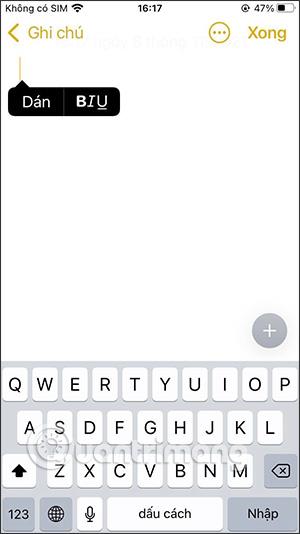
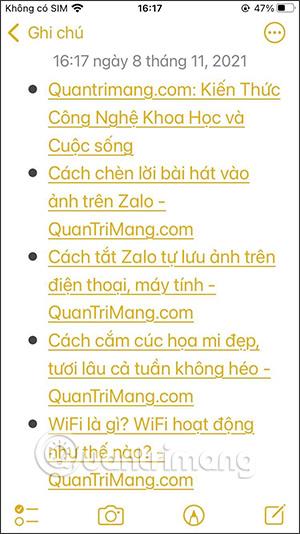
Vaizdo pamoka apie nuorodų kopijavimą „Safari iPhone“.
Garso patikrinimas yra nedidelė, bet gana naudinga „iPhone“ telefonų funkcija.
„Photos“ programėlėje „iPhone“ yra prisiminimų funkcija, kuri sukuria nuotraukų ir vaizdo įrašų rinkinius su muzika kaip filme.
„Apple Music“ išaugo ypač didelė nuo tada, kai pirmą kartą buvo pristatyta 2015 m. Iki šiol tai yra antra pagal dydį mokama muzikos srautinio perdavimo platforma pasaulyje po „Spotify“. Be muzikos albumų, Apple Music taip pat yra tūkstančiai muzikinių vaizdo įrašų, visą parą veikiančių radijo stočių ir daugybės kitų paslaugų.
Jei norite, kad vaizdo įrašuose skambėtų foninė muzika, o tiksliau įrašytų dainą kaip foninę vaizdo įrašo muziką, yra labai paprastas sprendimas.
Nors „iPhone“ yra integruota programa „Weather“, kartais ji nepateikia pakankamai išsamių duomenų. Jei norite ką nors pridėti, „App Store“ yra daugybė parinkčių.
Naudotojai ne tik bendrina nuotraukas iš albumų, bet ir gali pridėti nuotraukų prie bendrinamų albumų iPhone. Galite automatiškai pridėti nuotraukų prie bendrinamų albumų, nereikės vėl dirbti iš albumo.
Yra du greitesni ir paprastesni būdai Apple įrenginyje nustatyti atgalinę atskaitą / laikmatį.
„App Store“ yra tūkstančiai puikių programų, kurių dar nebandėte. Įprasti paieškos terminai gali būti nenaudingi, jei norite atrasti unikalių programų, be to, nesmagu pradėti begalinį slinkimą atsitiktiniais raktiniais žodžiais.
„Blur Video“ yra programa, kuri sulieja scenas arba bet kokį norimą turinį telefone, kad padėtų mums gauti patinkantį vaizdą.
Šis straipsnis padės jums įdiegti „Google Chrome“ kaip numatytąją naršyklę „iOS 14“.









